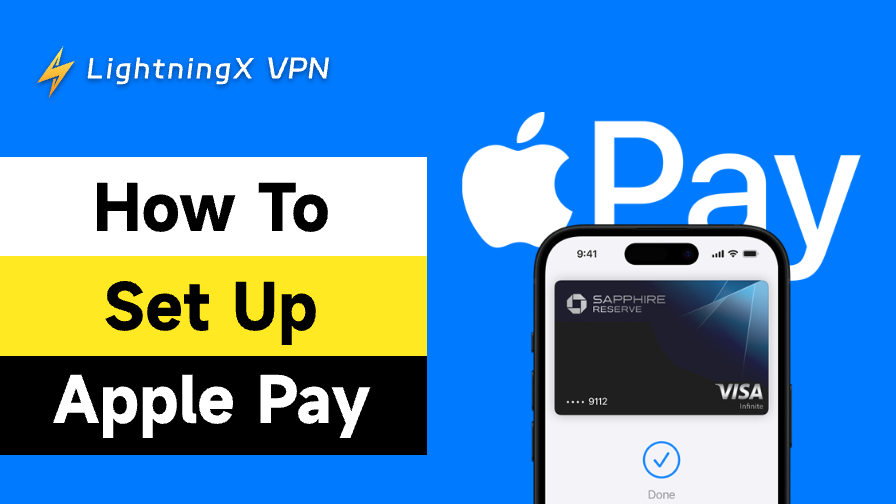Онлайн-платежи делают повседневные транзакции быстрее, безопаснее и проще. Для пользователей Apple Apple Pay — это лучший выбор для покупок в Интернете и отправки денег друзьям.
В этом руководстве вы узнаете, как настроить Apple Pay на iPhone, Apple Watch, iPad или Mac, в том числе без кредитной карты. Мы также покажем, как осуществлять платежи с помощью Apple Pay, и ответим на часто задаваемые вопросы.
Что такое Apple Pay?
Apple Pay — это сервис мобильных платежей и цифрового кошелька, представленный Apple Inc., который позволяет пользователям осуществлять безопасные и быстрые платежи с помощью iPhone, Apple Watch, iPad или Mac. Он использует технологию бесконтактных платежей, позволяя «добавить» ваши кредитные или дебетовые карты на устройство и осуществлять платежи напрямую с помощью устройства.
Вы задаетесь вопросом: «Apple Pay — это то же самое, что Apple Wallet?» Проще говоря, Apple Wallet — это цифровой кошелек для управления картами и билетами, а Apple Pay — это функция оплаты в нем. Кроме того, Apple Pay позволяет быстро и легко отправлять деньги другим пользователям Apple.
Как настроить Apple Pay на разных устройствах?
Настройка Apple Pay — это первый шаг для многих пользователей, желающих начать пользоваться удобными платежами. Независимо от того, используете ли вы iPhone, iPad, Mac или Apple Watch, процесс настройки прост и быстр. Ниже приведены подробные инструкции для разных устройств, которые помогут вам легко завершить настройку.
Как настроить Apple Pay на iPhone?
- Найдите приложение «Wallet» на главном экране iPhone или перейдите в «Настройки» и выберите «Wallet и Apple Pay».
- Нажмите кнопку «Добавить карту» и выберите «Дебетовая» или «Кредитная карта». Вы можете отсканировать банковскую карту с помощью камеры или вручную ввести номер карты, срок действия и CVV-код.
- Затем банк отправит вам код подтверждения в SMS-сообщении, по электронной почте или через приложение банка. Введите код подтверждения, чтобы завершить проверку. Некоторые банки могут потребовать дополнительное подтверждение.
- Банковская карта добавлена успешно. Выберите одну карту в качестве карты по умолчанию, и она будет использоваться для платежей по умолчанию в будущем. Не забудьте включить Face ID или Touch ID для обеспечения безопасности транзакций.
- Все настройки завершены. Дважды нажмите боковую кнопку, чтобы использовать Apple Pay для оплаты в магазинах или в Интернете.
Связанные темы: iPhone Face ID (фейс айди) не работает? Попробуйте 10 решений!
Как настроить Apple Pay на iPad / Mac?
- Перейдите в «Настройки» на iPad: откройте «Настройки» > «Кошелек и Apple Pay». На Mac: откройте «Системные настройки» > «Кошелек и Apple Pay». Обратите внимание, что ваш Mac должен поддерживать Touch ID или быть сопряжен с iPhone для получения информации для подтверждения.
- Нажмите «Добавить карту» и введите данные своей банковской карты.
- Как и в случае с iPhone, банк отправит код подтверждения, введите его, чтобы завершить проверку.
- Включите Touch ID или другие настройки безопасности на iPad; на Mac вам нужно будет подтверждать платежи с помощью Touch ID или сопряженного iPhone.
- После завершения настройки вы можете использовать Apple Pay для оплаты в Safari, App Store или на веб-сайтах, поддерживающих Apple Pay.
Даже если Apple Pay настроен на вашем iPad, вы не сможете осуществлять оплату в магазинах, если ваше устройство не поддерживает NFC. Эта функция доступна только для покупок в Интернете или в приложениях.
Как настроить Apple Pay на Apple Watch?
Вы также можете соединить Apple Pay с Apple Watch, но для этого Apple Watch должен быть соединен с iPhone. Если вы не знаете, как это сделать, прочтите статью: Как подключить Apple Watch к другому iPhone.
- Откройте приложение «Watch» на соединенном iPhone, затем перейдите в «Wallet & Apple Pay».
- Нажмите «Добавить карту» и введите данные своей банковской карты. Вы также можете использовать карту, которая уже добавлена в ваш iPhone.
- После подтверждения карты дважды нажмите боковую кнопку, чтобы подтвердить, что карта добавлена.
Как настроить Apple Pay без карты?
Чтобы настроить Apple Pay, вам необходимо подтвердить данные своей банковской карты, но что делать, если у вас нет физической карты? Не волнуйтесь, вы можете решить эту проблему, выполнив следующие действия.
Использование Apple Cash
Apple Cash можно использовать только в США. Это похоже на предоплаченный счет, который можно использовать, получая переводы от других или пополняя его самостоятельно.
Использование сторонних платежных систем
Этот метод доступен только пользователям в материковом Китае. Вы можете связать Alipay или WeChat Pay с Apple Pay для оплаты в App Store, подписки на iCloud и т. д. Однако они не могут быть использованы для офлайн-платежей по картам NFC и доступны только для покупок в Интернете.
Связанные темы: Как использовать алипей в Китае? Регистрация и пополнение Alipay
Используйте предоплаченную карту или виртуальную карту
Многие банки и платежные платформы предлагают виртуальные карты, такие как PayPal, Curve или цифровые карты некоторых банков, но вам необходимо убедиться, что все они поддерживают Apple Pay.
Примечание: если вы хотите использовать Apple Pay для офлайн-платежей по карте, вам необходимо привязать физическую банковскую карту. Кроме того, Apple Pay подвержен региональным ограничениям. Если регион регистрации вашего Apple ID не указан в списке поддерживаемых регионов, мы рекомендуем изменить страну Apple Store.
Как настроить Apple Pay для ребенка?
С помощью «Семейного доступа» родители также могут настроить Apple Pay для безопасности своих детей. Для этой функции необходимо, чтобы на вашем устройстве была установлена iOS 14 или WatchOS 7 и выше. Вот простые шаги настройки:
- На iPhone родителя откройте «Настройки» > «Семейный доступ» и добавьте учетную запись ребенка.
- В «Кошелек и Apple Pay» добавьте карту родителя в учетную запись ребенка.
- На iPhone или Apple Watch ребенка проверьте информацию о карте и включите Apple Pay. Родители также могут установить лимиты расходов для своих детей.
Предложение:
для обеспечения безопасности транзакций Apple Pay вы можете использовать LightningX VPN для защиты своего сетевого соединения. LightningX VPN обеспечивает сверхбыстрое и стабильное соединение без ограничений пропускной способности, гарантируя безопасность платежных данных и делая его особенно подходящим для транзакций с высоким трафиком.
Независимо от того, путешествуете ли вы за границей и посещаете иностранные сайты электронной коммерции, LightningX VPN скрывает ваш реальный IP-адрес, чтобы предотвратить утечку информации, а Apple Pay использует технологию шифрования платежей, чтобы защитить информацию вашей карты от кражи. Вместе они делают каждую транзакцию безопасной и удобной.
Как настроить Apple Pay для бизнеса?
Если вы являетесь продавцом, как вы можете настроить бизнес-аккаунт, поддерживающий Apple Pay, чтобы улучшить качество обслуживания клиентов? Вот краткая инструкция:
- Зарегистрируйте аккаунт на платформе, поддерживающей Apple Pay, например Stripe.
- Онлайн-продавцы должны включить NFC-терминалы для оплаты и пройти проверку домена для своих веб-сайтов/приложений на Apple Developer.
- Интернет-магазины отображают логотип Apple Pay, чтобы помочь клиентам совершать удобные платежи. Интернет-магазины могут просто добавить Apple Pay на свои веб-сайты.
Как настроить Apple Pay — часто задаваемые вопросы
В каких странах можно использовать Apple Pay?
Apple Pay доступен во многих странах мира, включая США, Великобританию, материковый Китай и Австралию. Если вы не уверены, поддерживается ли Apple Pay в вашем регионе, посетите веб-сайт Apple, чтобы проверить, поддерживается ли ваша страна или регион.
Можно ли использовать Apple Pay без подключения к Интернету?
Да, но только для оплаты в магазинах. Если вам нужно произвести онлайн-оплату или подтвердить свою карту, вам понадобится подключение к Интернету.
Безопасен ли Apple Pay в случае потери устройства?
Не волнуйтесь, Apple Pay остается безопасным даже в случае потери устройства. При настройке Apple Pay необходимо авторизоваться с помощью Face ID или Touch ID. Без вашей биометрической информации использовать Apple Pay невозможно. В случае потери устройства вы также можете удаленно заблокировать или удалить карты с помощью приложения «Найти».